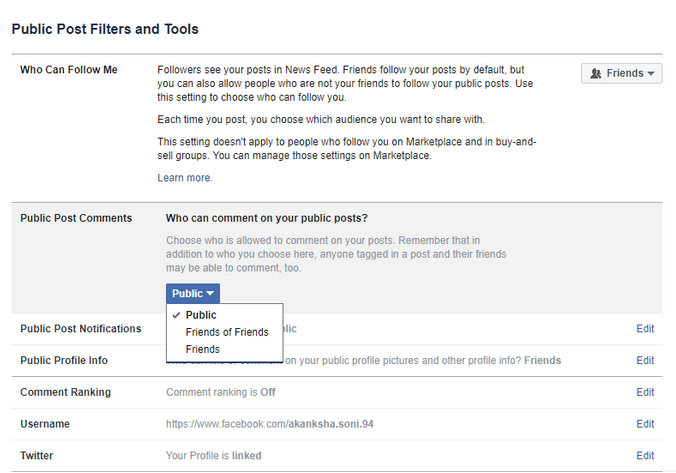A pesar de tantos competidores en el mundo de las redes sociales, Facebook tiene su encanto donde publicamos nuestras fotos, videos, mensajes y compartimos los medios con regularidad. Nos encanta cuando a alguien le gustan nuestros medios publicados y comenta palabras floridas para él. Pero seamos realistas, no todos los medios tienen tanta suerte como pensamos y enfrentan una reacción violenta por parte de las masas. Esto puede traerle negatividad, trolls y abuso mental. En este caso, si aprende a desactivar los comentarios en las publicaciones de Facebook, actúa como matar dos pájaros de un tiro.
Sí, una vez que desactivas los comentarios en las publicaciones de Facebook, tu publicación permanece en el perfil y nadie puede hacerte sentir mal con sus comentarios. Así que olvídate del dolor de cabeza, publica lo que quieras y disfruta de las redes sociales en tus propios términos.
Cómo desactivar los comentarios en la publicación de Facebook
Resumen:
1. Cómo deshabilitar los comentarios en la publicación de Facebook
Bueno, Facebook no ha presentado una función en la que pueda deshabilitar por completo los comentarios de su perfil, pero puede modificar la configuración con esas palabras que no desea que se muestren por adelantado.
Paso 1: inicie sesión en su cuenta de Facebook y acceda a su página de inicio.
Paso 2: Vaya a Configuración después de hacer clic en el botón de flecha hacia abajo desde la parte superior derecha.
Paso 3: En la sección de la izquierda, haga clic en Línea de tiempo y etiquetado.
Paso 4: En la línea de tiempo , haga clic en Editar junto a ocultar los comentarios que contengan ciertas palabras desde la línea de tiempo . Aquí, puede agregar ciertas palabras, emojis, frases, etc., cuyo comentario relacionado no se publicaría ni se mostraría en línea.
Este método es la manera perfecta de evitar tu pregunta para desactivar los comentarios en las publicaciones de Facebook.
2. Cómo desactivar los comentarios en los grupos de Facebook
Para esta pregunta, Facebook te ha facilitado las cosas. Lo único que importa aquí es su propiedad. Debe ser el propietario del grupo para modificar la configuración de tal manera que desactivar los comentarios en las publicaciones de Facebook sea más sencillo.
Para ello, siga el paso que se menciona a continuación.
Paso 1: haga clic en el icono de la flecha hacia abajo desde la parte superior derecha después de llegar a la página de inicio.
Paso 2: Aquí, seleccione Administrar grupos.
Paso 3: Elija una publicación en particular donde pueda desactivar los comentarios en las publicaciones de Facebook. Haga clic en los tres puntos presentes y elija Desactivar comentarios .
Paso 4: Una vez hecho esto, aparecerá un mensaje que menciona 'Los comentarios se han desactivado para esta publicación. '
3. ¿Cómo decidir quién puede comentar en sus publicaciones de Facebook?
Para ello, es necesario visitar su Configuración . Publique aquí; debe ir a Publicaciones públicas desde aquí, donde se puede hacer una selección de personas que pueden comentar las publicaciones entre Público, Amigos o Amigos de amigos.
Paso 1: inicie sesión en su cuenta de Facebook. Desde la página de inicio, haga clic en el botón de flecha y seleccione Configuración .
Paso 2: ve a Publicaciones públicas desde el panel izquierdo.
Paso 3: en Filtros y herramientas de publicaciones públicas, haz clic en Editar junto a Quién puede comentar tus publicaciones públicas .
Paso 4: Desde aquí, elija Público, Amigos o Amigos de amigos como y como desee.
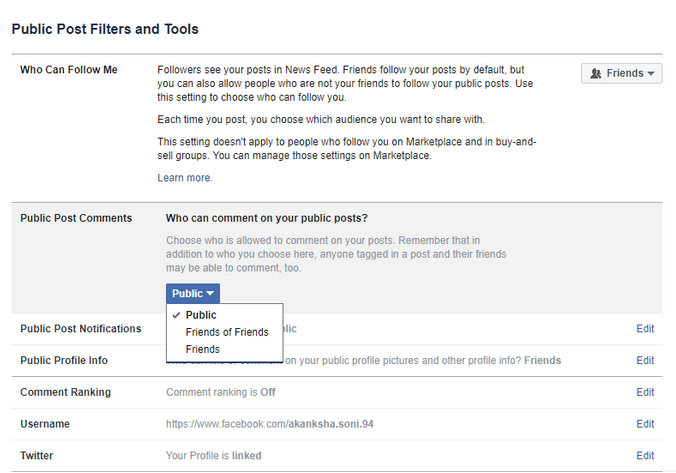
Sin embargo, si tu publicación solo se comparte con amigos, solo tus amigos podrán comentarla. Si no quieres que nadie comente tu publicación, es posible que debas publicar usando la configuración 'Solo yo'.
Conclusión
Entonces aquí entendimos que uno no podía deshabilitar los comentarios en las publicaciones de Facebook solo desde su perfil; en su lugar, pueden optar por compartir la publicación con un grupo particular de personas. Mientras que en el caso de los grupos de Facebook, desactivar los comentarios es un proceso más sencillo. Incluso puede decidir quién puede comentar en sus publicaciones de Facebook desde una perspectiva amplia, pero depende de ciertos factores. Con eso, echa un vistazo a: